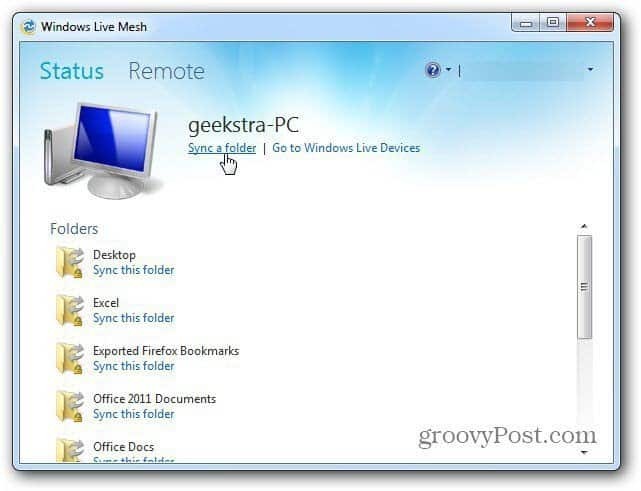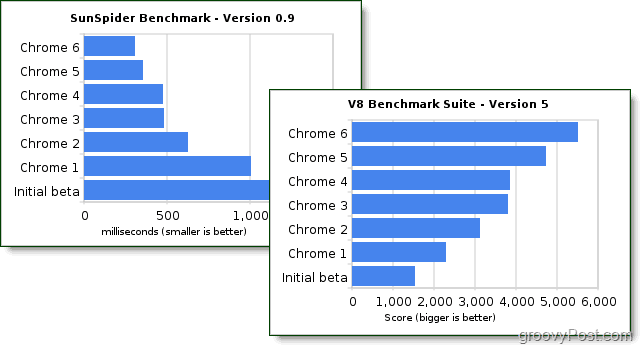Как да деактивирате автоматичното пускане за видео и звуци на Apple TV
ябълка Apple Tv Герой / / May 26, 2023

Публикувано
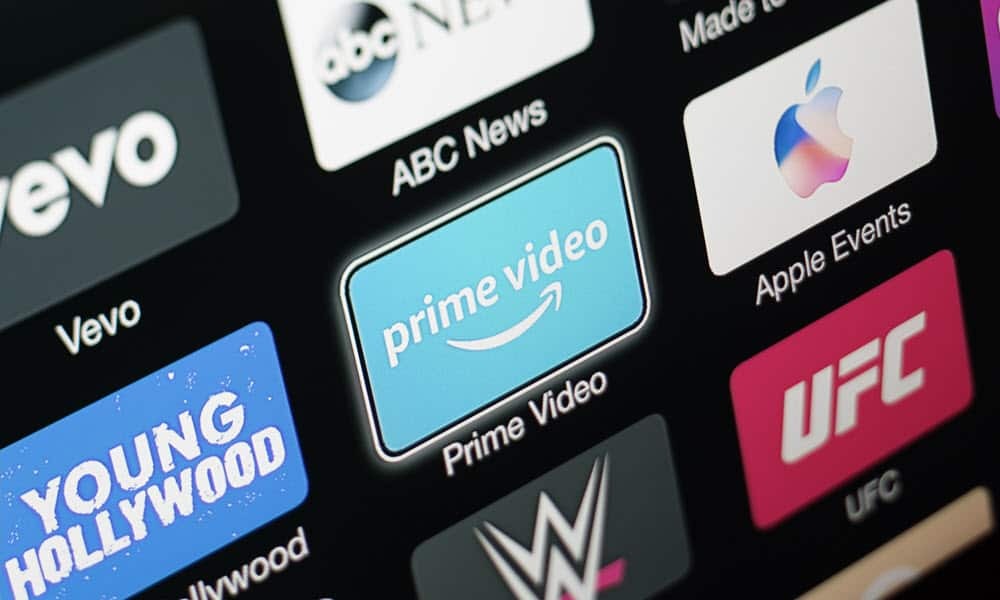
Можете да покажете автоматично пускане на Apple TV, за да спрете автоматичното възпроизвеждане на произволна музика, телевизия и филмови клипове. Това ръководство обяснява как.
Може да бъде малко смущаващо, когато трейлърите на филми и телевизионни предавания започнат да се възпроизвеждат автоматично на Apple TV, докато сърфирате. Ако това се случи, може да искате да деактивирате автоматичното пускане на видео визуализации на Apple TV.
Целта на визуализациите на трейлъри е ясна – да ви накарат да се заинтересувате да гледате нов филм или шоу. Може обаче да ви се стори досадно да се справяте с него.
Ако установите, че автоматичното пускане ви разсейва на вашия Apple TV, можете да деактивирате това поведение, като използвате стъпките по-долу.
Как да деактивирате автоматично възпроизвеждане на видео звук на Apple TV
Функцията за автоматично пускане в телевизионното приложение показва визуализации на съдържанието на Apple. Можете да направите няколко неща по отношение на визуализациите на видео с автоматично пускане на Apple TV.
Единият е деактивиране на звука при запазване на визуализациите на видеото, а другият е деактивиране на автоматичния звук и видео напълно.
За да деактивирате автоматично възпроизвеждане на видео звук на Apple TV:
- Включете вашия Apple TV и изберете Настройки ап.
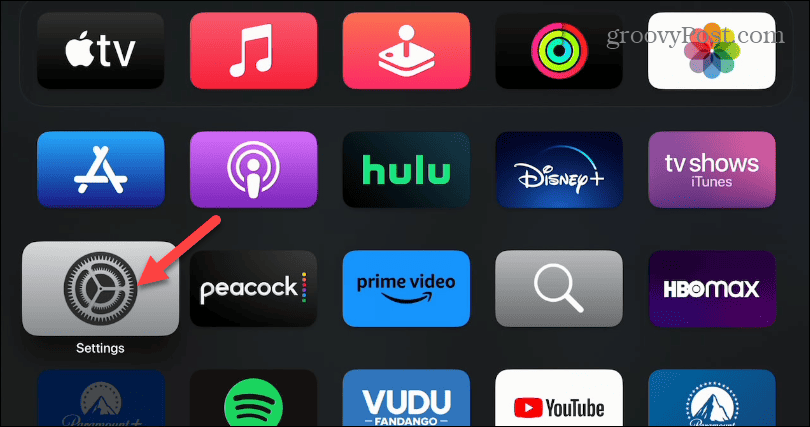
- Превъртете надолу в списъка и изберете Приложения.
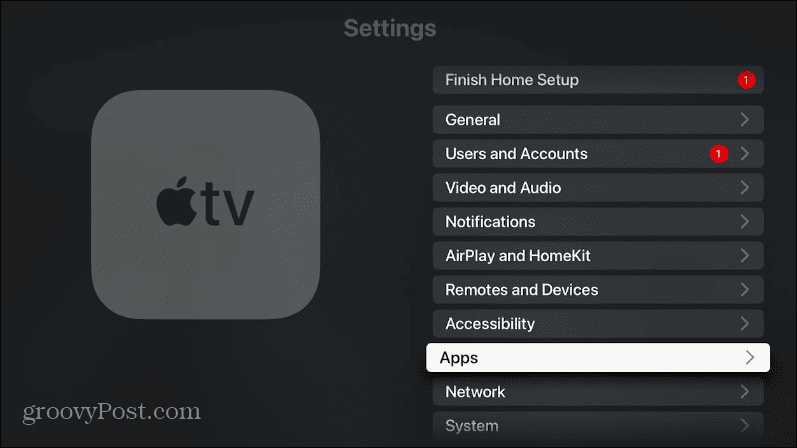
- Под Настройки на приложението раздел, изберете телевизор ап.
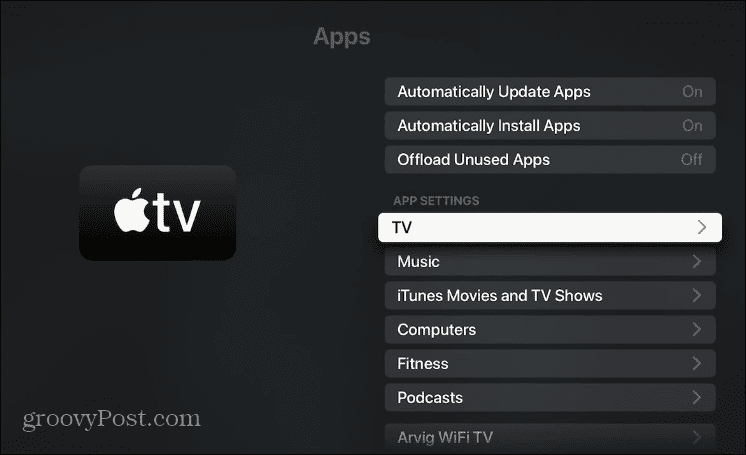
- Превъртете надолу и изключете Автоматично пускане на видео звук опция.
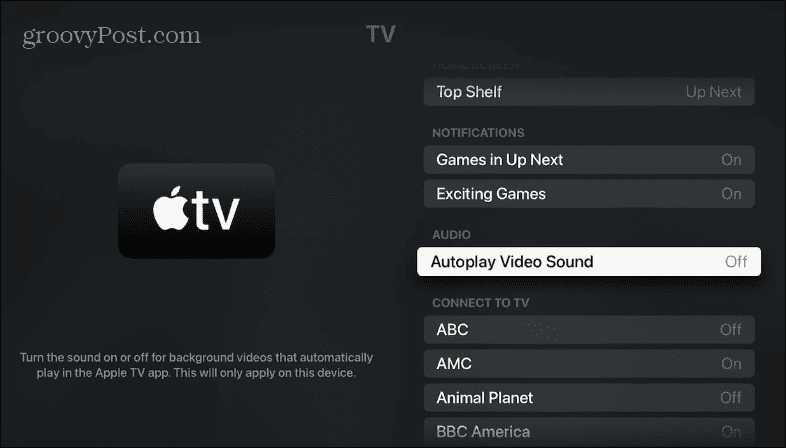
След като изпълните стъпките, Apple TV ще продължи да показва видео визуализации на предаванията, но няма да идва звук от вашия телевизор.
Как да деактивирате настройките за автоматично възпроизвеждане на видео и звук на Apple TV
Можете също да деактивирате настройките за автоматично възпроизвеждане на видео и аудио на Apple TV.
За да деактивирате настройките за автоматично възпроизвеждане на видео и аудио на Apple TV:
- Отвори Настройки ап.
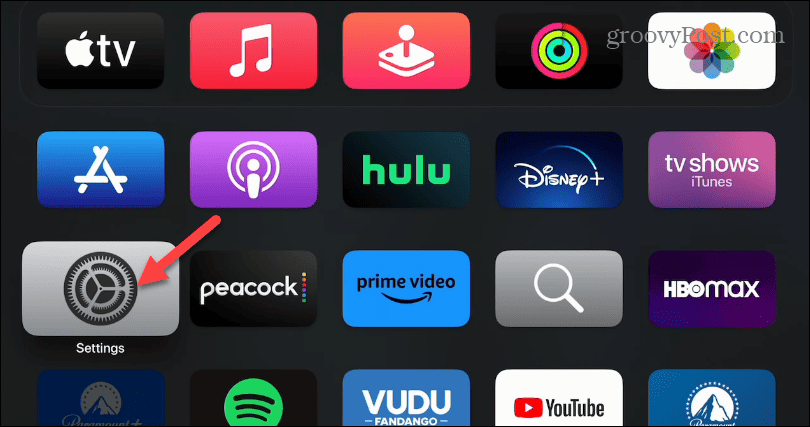
- На следващия екран изберете Достъпност опция от менюто.
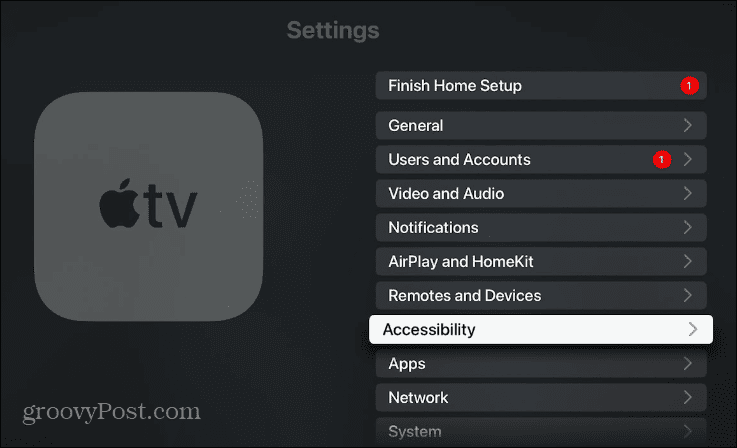
- Под Визия раздел, изберете Движение.
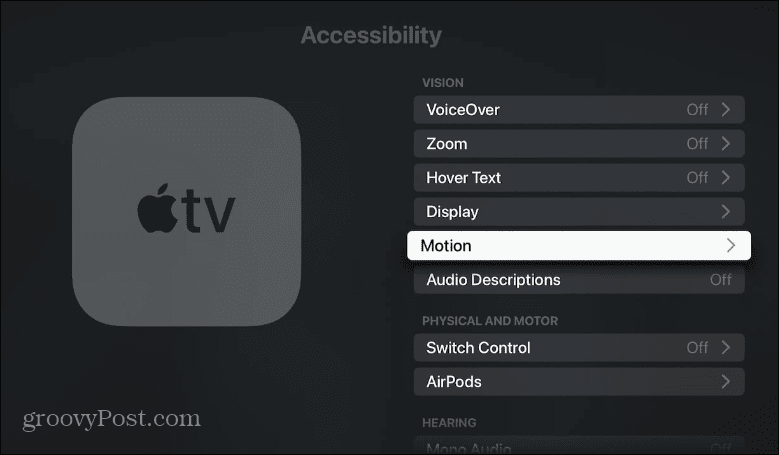
- Изключете Автоматично възпроизвеждане на видео визуализации опция.
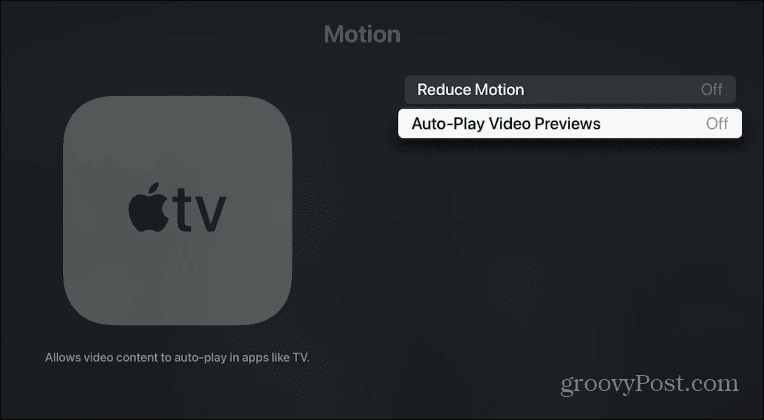
След като изпълните стъпките, автоматичното пускане на видео и звук ще бъдат деактивирани. Обърнете внимание, че все още ще има статично изображение на всяко предаване или филм, заедно с описание на това, за което е шоуто. Но вече няма да започне да възпроизвежда видеоклип.
Персонализиране на вашите настройки на интерфейса на Apple TV
Независимо дали не харесвате силни звуци, идващи от Apple TV, докато търсите нещо за гледане, или искате да изключите напълно автоматичното пускане, можете да го направите, като използвате горните стъпки. Можете да преглеждате предаванията на Apple без разсейване, когато автоматичното пускане е изключено.
Подобен проблем съществуваше с Netflix и компанията в крайна сметка позволи на потребителите да го направят изключете трейлърите за автоматично пускане. Повечето други първични стрийминг услуги също го позволяват. Например можете деактивирайте автоматичното пускане на Disney Plus.
Не е само за стрийминг услуги. Например можете деактивирайте автоматичното пускане на видео във Facebook и също изключете автоматичното пускане в Google Play Store. И за повече, вижте как да изключите автоматичното пускане в други онлайн услуги, като напр Магазин за приложения на Apple, LinkedIn и YouTube.
Как да намерите своя продуктов ключ за Windows 11
Ако трябва да прехвърлите своя продуктов ключ за Windows 11 или просто ви трябва, за да направите чиста инсталация на операционната система,...